WindowsでWebページ内検索するには?
検索エンジンを使って目的のWebページにたどり着いても、キーワードがそのページ内のどこに書いてあるのか分からない場合があります。以下の操作をすれば、簡単にキーワードが書かれている場所を見つけることができます。
今回は作業能率を上げるため、キーボードによる検索方法をご紹介します。まず、検索したいWebページを開いてから、[Ctrl]キーを押しながら[F]キーを押します。すると、[検索]ダイアログボックスが表示されます。
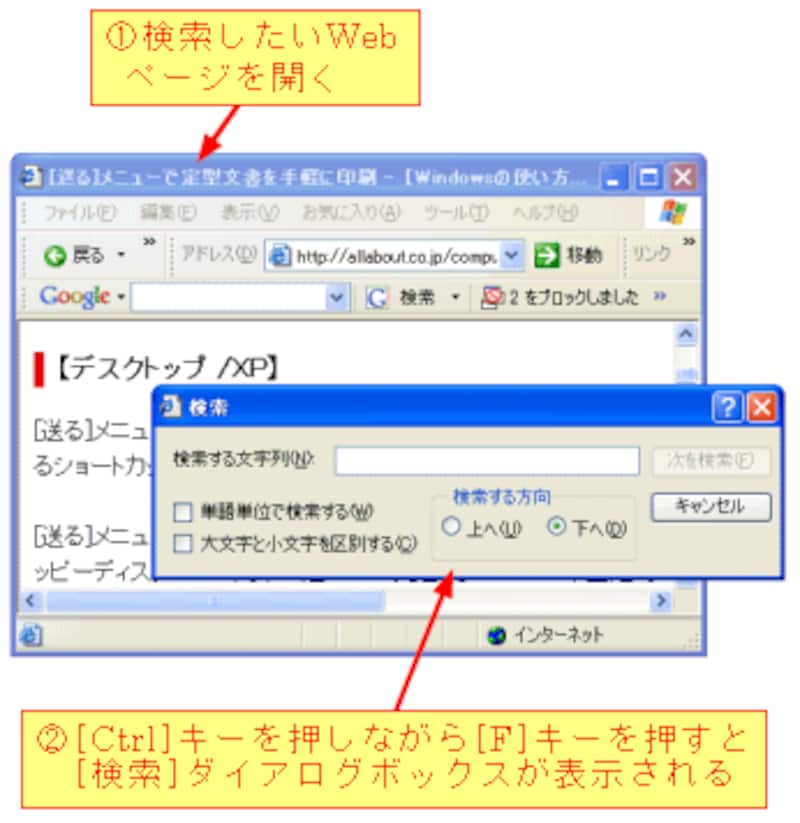
[検索]ダイアログボックスが表示されたら、検索したい語句を[検索する文字列]ボックスに入力します。そして、[Alt]キーを押しながら[F]キーを押すと検索したい語句が強調表示されます。
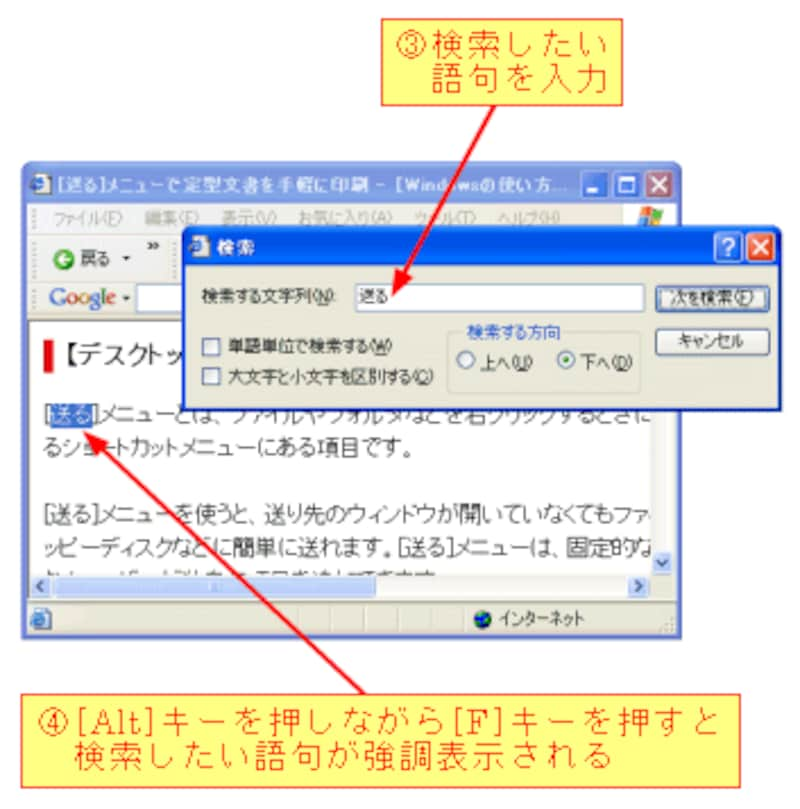
検索を続行したいときは、再び[Alt]キーを押しながら[F]キーを押します。ページの終わりの方で検索する語句が見つからないと、以下のようなダイアログボックスが表示されますので、[Enter]キーを押してください。
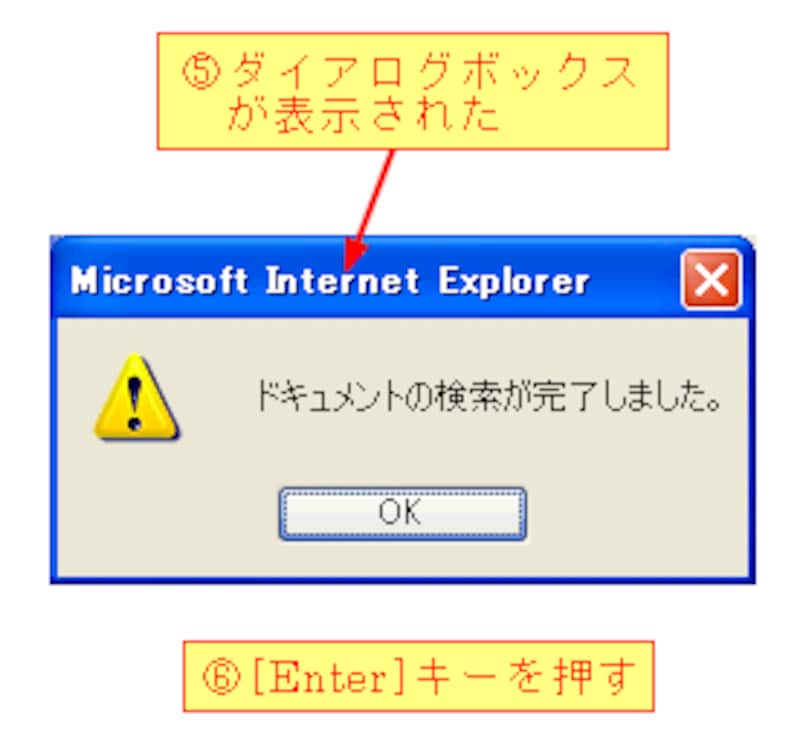
現在の位置から上方へ検索したい場合は、[Alt]キーを押しながら[U]キーを押して、検索する方向を[上へ]に変更します。続けて、[Alt]キーを押しながら[F]キーを押すと、上方に検索ができます。
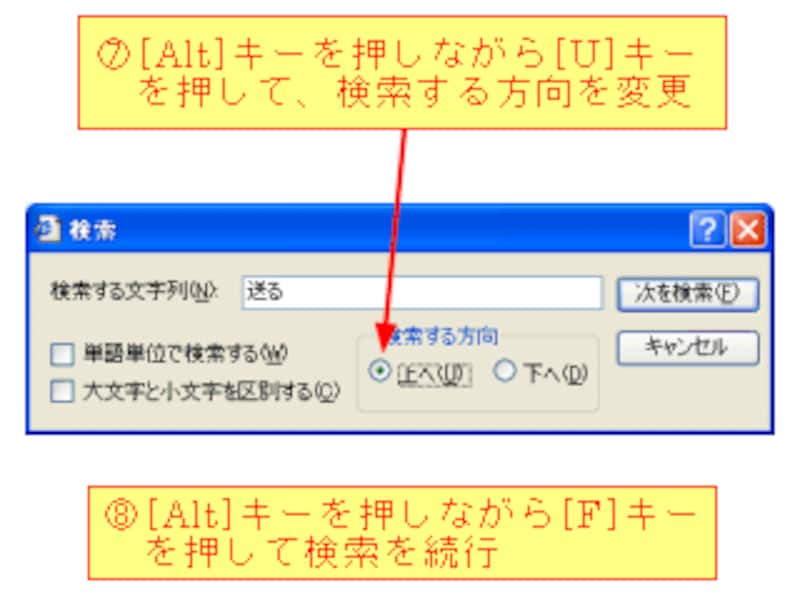
なお、英文など半角スペースが含まれる文章の場合、[単語単位で検索する]ボックスをチェックすると、単語の一部分ではなく完全に一致する単語のみを検索します。
また、[大文字と小文字を区別する]ボックスをチェックすると、アルファベットの大文字と小文字の区別をします。
WindowsでWebページ内検索する手順のまとめ
1) 検索したいWebページを開く 2)[Ctrl]キーを押しながら[F]キーを押すと[検索]ダイアログボックス
が表示される。
3)検索したい語句を入力する。
4)[Alt]キーを押しながら[F]キーを押す。
関連リンク
(酒井雄二郎)






